Napomena: Traka To-Do nije dostupna u novom programu Outlook za Windows. No možete koristiti sličnu značajku kao što je Moj dan da biste brzo zaviriti u zadatke i događaje kalendara.
Pomoću značajke Moj dan možete vidjeti nadolazeće događaje kalendara i zadatke bilo gdje Outlook, uključujući Poštu, Kalendar i Osobe.
Napomena: Mnoge značajke u novom programu Outlook za Windows funkcioniraju jednako ili slično kao Outlook na webu. Ako želite isprobati novo okruženje, pročitajte članak Početak rada s novim programom Outlook za Windows.
Otvori moj dan
Da biste otvorili moj dan, 
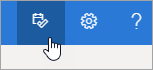
Prikaz nadolazećih događaja u kalendaru
-
U odjeljku Moj dan odaberite karticu Kalendar da biste vidjeli nadolazeće događaje.
-
Odaberite događaj da biste vidjeli dodatne pojedinosti.
-
Da biste stvorili novi događaj, odaberite Novi događaj.
-
Da biste promijenili dan koji pregledavate, odaberite datum pri vrhu ploče.
-
Odaberite Promjena prikaza

Prikaz zadataka
-
U odjeljku Moj dan odaberiteObaveza za prikaz zadataka.
-
Odaberite Dodaj zadatak da biste stvorili novi zadatak. Možete i povući poruku e-pošte u okno zadatka da biste stvorili novi zadatak.
-
Da biste zadatak označili kao važan, odaberite Označi kao važno

-
Da biste stvorili događaj u kalendaru za zadatak, povucite ga iz okna zadatka u kalendar.
-
Da biste zadatak označili kao dovršen, odaberite Označi kao dovršeno

Odaberite Prikaži nedavno dovršeno da biste vidjeli zadatke koje ste označili kao dovršene.
Povezane teme
Stvaranje, izmjena ili brisanje zahtjeva za sastanak ili obveze na servisu Outlook.com
Stvaranje, izmjena ili brisanje zahtjeva za sastanak ili obveze u programu Outlook na webu
Potrebna vam je dodatna pomoć?
|
|
Da biste dobili podršku na stranici Outlook.com, kliknite ovdje ili odaberite Pomoć na traci izbornika i unesite svoj upit. Ako samopomoć ne riješi problem, pomaknite se prema dolje do odjeljka I dalje trebate pomoć? i odaberite Da. Da biste nas kontaktirali na stranici Outlook.com, morate se prijaviti. Ako se ne možete prijaviti, kliknite ovdje. |
|
|
|
Ako vam je potrebna druga pomoć s Microsoftovim računom i pretplatama, posjetite Pomoć za račun i naplatu. |
|
|
|
Da biste dobili pomoć i otklonili poteškoće s drugim Microsoftovim proizvodima i uslugama, unesite problem ovdje. |
|
|
|
Objavite pitanja, slijedite rasprave i podijelite svoje znanje u zajednici Outlook.com. |











